Kaip prijungti „Blu-Ray“ vaizdą kaip virtualųjį diską
Ankstesniame įraše diskutavome apie „Blu-ray“ disko kopijavimą ir deginimą, šiame pranešime pagrindinis dėmesys bus skiriamas mėlynųjų spindulių vaizdo montavimui ir atjungimui. Įrankis, kurį naudosime šiam procesui, taip pat bus tas pats (BDDecrypter). Yra įvairių emuliacijos įrankių, kurie dabar palaiko „blu-ray“ vaizdo montavimą, tačiau mes naudosime šį įrankį, nes jis taip pat gali kopijuoti ir įrašyti „blu-ray“ diskus. Taigi visas tris užduotis galima atlikti naudojant vieną lengvai naudojamą įrankį.
„Blu-Ray“ vaizdas kaip virtualus diskas
Norėdami pritvirtinti vaizdą, paleiskite šį įrankį, spustelėkite emuliuoti ir pasirinkite „Mount Blu-Ray Image“ kaip virtualųjį diską.

Dabar pasirinkite „Blu-Ray“ vaizdo failą ir spustelėkite Pirmyn. Viskas.
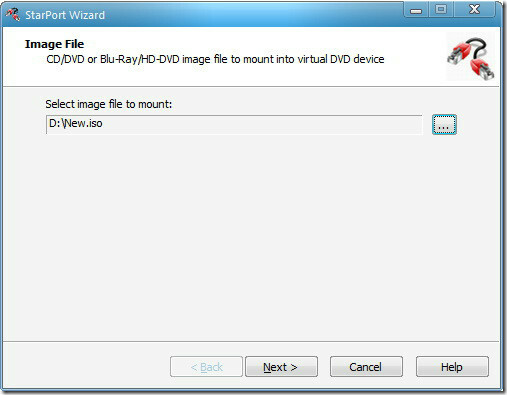

Pašalinkite / išimkite „Blu-Ray“ virtualųjį diską
Norėdami atjungti / pašalinti „Blu-Ray“ virtualųjį diską, paleiskite šį įrankį, spustelėkite emuliuoti ir pasirinkite Pašalinti „Blu-Ray“ virtualųjį diską.

Dabar pasirinkite virtualųjį diską, kurį norite pašalinti, ir spustelėkite Pirmyn. Viskas.


Atminkite, kad naudodamiesi šiuo įrankiu galite prijungti tiek virtualių diskų, kiek norite, nėra jokių apribojimų. Šis įrankis veikia „Windows 2000“, XP, „Server 2003“, „Vista“ ir 7. Palaikomos ir 32, ir 64 bitų OS. Mėgautis!
Paieška
Naujausios žinutės
Tvarkykite ir lengvai perjunkite kelis nuotolinio darbalaukio ryšius
Nuotolinio darbalaukio jungtys leidžia gauti pagalbos iš kitų, taip...
Kaip išjungti konkrečius klaviatūros klavišus žaidžiant žaidimus
Kiek kartų jums atsitiko, kad žaisdami žaidimą paspaudėte neteising...
Stebėkite aplankus ir automatiškai paleiskite programas arba siųskite el. Laiškus, kai įvyks pakeitimai
Kai dirbate su kompiuteriu, „Windows“ nuolat kuria, keičia ir trina...



